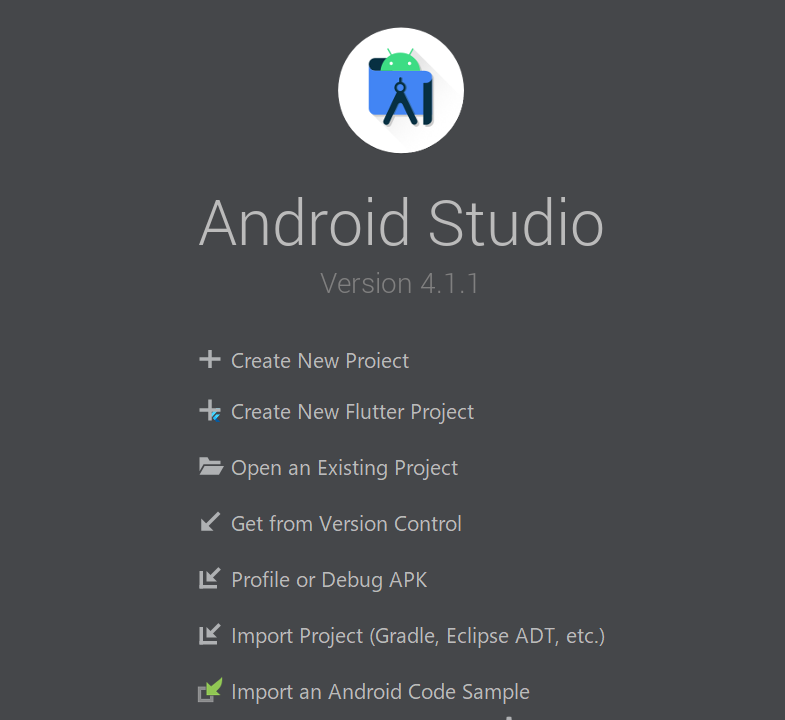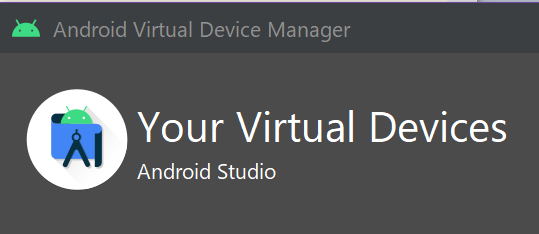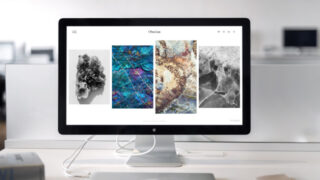Android Studio の描画がもっさりしている・・・
Flutter を使用した開発で私は Android Studio を使用しています。
1ファイルのソースコードが長くなってくると(とはいえ50行くらい)エディタがもっさりし始めました。
コード補完などももっさりするし、カーソルを上下に移動させるだけでも遅延が発生してしまう始末でした。これ開発に凄く支障が出ます。もっさりしているだけで気になってしまい、手が付かなくなるんです。。。
しかし、私が使用している PC は2020年発売の MacBook Pro 13インチの4ポートのタイプで CPU はIntel Core i7 、メモリは32GB でマシンパワーはかなり強いものです。正直はじめは原因が全然わかりませんでした。検索してもひっからないし。
原因はモニタだった
私は家で開発するときはサブディスプレイに Android Studio を表示させているのですが、その表示させていたディスプレイの性能が足りないことが原因でもっさりしていたのです。
ちなみに使っていたモニタはこちらです。
2013年に発売したモニタで水平周波数が30-83 (kHz)らしいです。幅があるため調子の悪い時は画面がかなりかくかくします。
えっ古、、、、
ちなみに水平周波数はリフレッシュレートのことで、こちらのほうが馴染みが深い言葉かもしれません。以降はリフレッシュレートと呼びます。
結論としてはリフレッシュレートが30くらいしか出ていないときに画面がもっさりしていたようですね。
確かに MacBook Pro 本体で開発しているときは全然もっさりしないので、これが原因で確定でした。
あまりディスプレイの知識がないころにゲーミングモニターとして買ったものだったので、まさかディスプレイの性能が足りていないなどとは思わなかったのが良くありませんでした。
対策
折角なので、現時点でかなりいいディスプレイを買ってみました。
LG の31.5インチのディスプレイです。
リフレッシュレートは60 Hz ~ 60 Hz と安定しています。
最近は PC でゲームをしなくなったので十分な数値です。
こちらのディスプレイに変えてからは Android Studio がもっさりすることなく快適に作業することができています。
それにしても最近のディスプレイは非常にきれいですね。
画質もよくなったので、心なしかウキウキです。
結論
高性能PCを使っているのに Android Studio がもっさりする場合は、ディスプレイの性能を確認してみてください。
性能が悪ければディスプレイを変えることで改善する可能性が高いです。
ノート PC で作業している場合に、ノート PC のディスプレイではサクサク動いているのであれば、ほぼ確定でサブディスプレイが悪いです。
なお、Android Studio 自体が大きいプロジェクトになってくるとそこそこ重い可能性もあります、ディスプレイが原因ではない場合もあるのでご注意ください。
ディスプレイが悪い可能背大!良いものに変えてみよう!